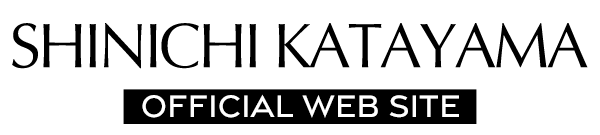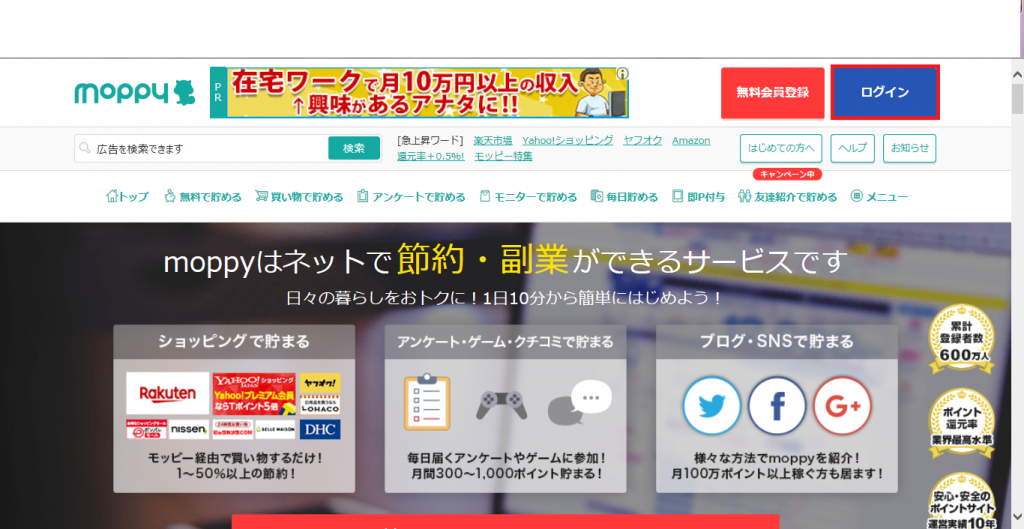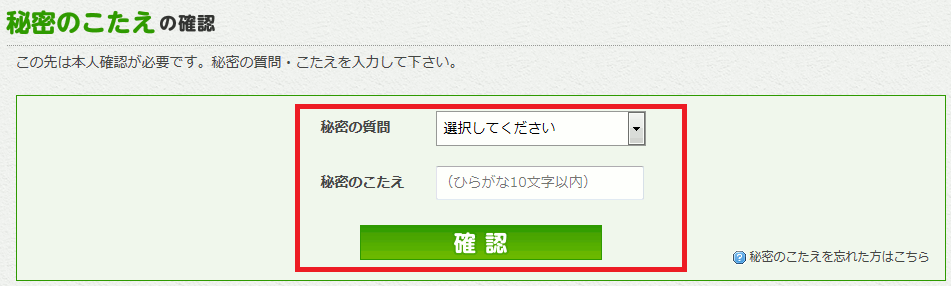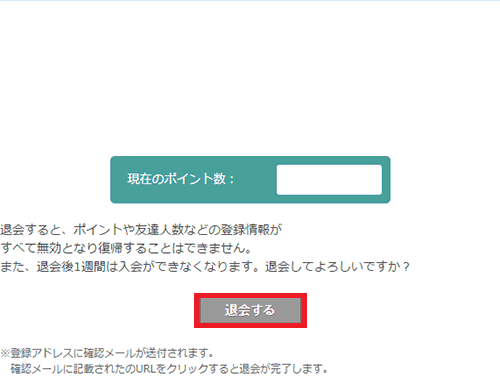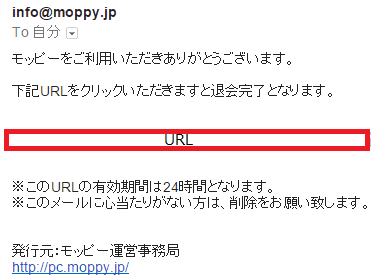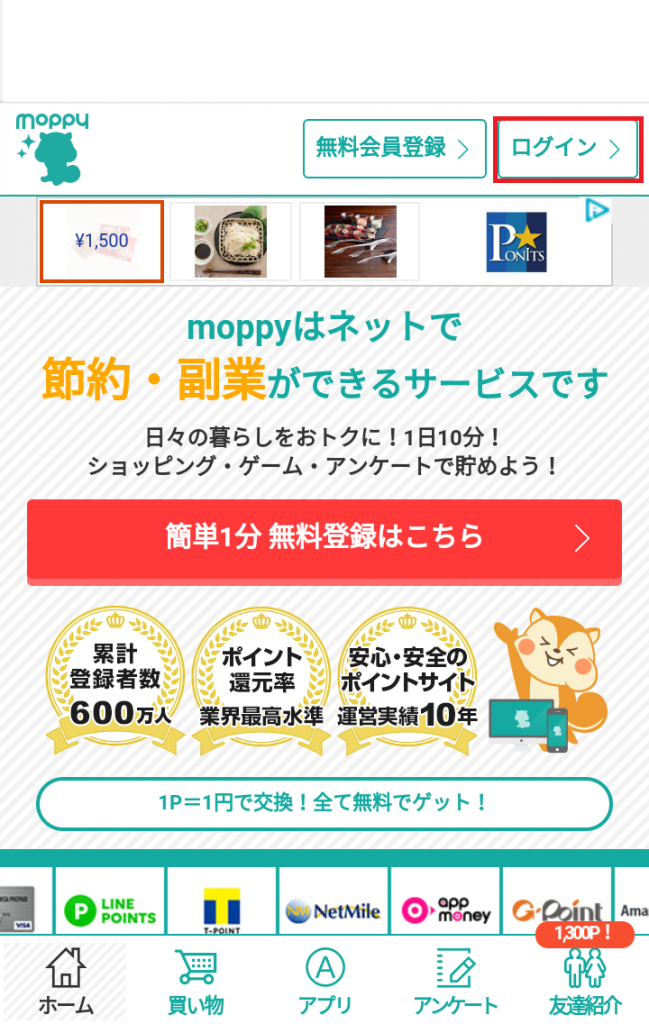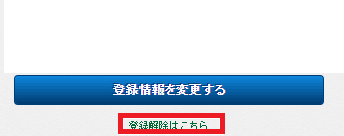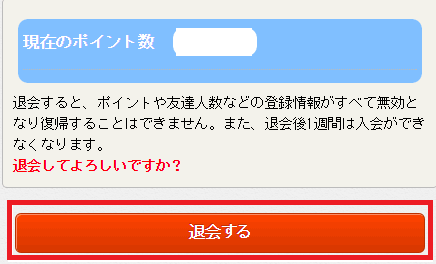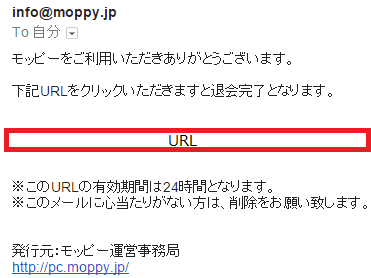今回はモッピーの退会方法を解説します。
モッピーにはPC会員とスマホから登録した本会員があり、それぞれ退会方法が違うのです。
ですので、それぞれの会員退会方法を図解でお伝えします。
迷惑メールや退会メールの受信タイミングも押さえておきましょう!
また手続き完了後だいたい2~3日ほどで、モッピーからのメール配信が停止となり完全に退会できますよ。
ここでは、モッピーの具体的な退会方法と、退会前に確認しておくべきことを紹介します。
モッピー退会方法!まずは会員種類の確認を!
モッピーの会員には、PC会員と本会員の2種類がありますね。
それぞれで退会手続きをする入り口が違いますので、まずご自身がどちらの会員か確認しましょう。
確認方法は、モッピーからの配信メールが届いているアドレスを調べます。
- フリーアドレスやパソコンのメールアドレスに届いている場合は、PC会員です
- 携帯のメールアドレスにモッピーからのメールが届いている場合は、本会員です
会員の種類を確認できたら、早速退会手続きに進みましょう。
それぞれの退会手続きの手順を図解しますので、当てはまる方をご覧くださいね。
モッピーPC会員の退会手続き方法
PC会員の場合、PC版モッピーからのみ退会手続きができます。
手順1:PC版モッピーにログインする
PC版モッピーの上部に、ログインボタンがあります。
手順2:登録情報変更、をクリック
ログイン後の画面の下部にボタンがあります。
手順3:秘密の質問と答えを入力
登録している秘密の質問を選択し、答えを入力しましょう。
もしも秘密の質問を忘れてしまっていても、登録しているメールアドレスがわかっていれば、モッピーに問い合わせて教えてもらうことができますよ。
落ち着いて、”確認”ボタンの右にある”秘密のこたえを忘れた方はこちら”をクリックしましょう。
手順4:登録解除はこちら、をクリック
画面の下部の右側に、小さく”登録解除はこちら”ボタンがありますよ。
手順5:退会する、をクリック
退会するをクリックすると、退会手続きのためのメールが配信されます。
手順6:モッピーからの退会手続きメールから、手続きを完了する
モッピーからのメールには、退会申請のためのURLが記載されていますよ。
もしもしばらく経っても、モッピーからの退会手続きのメールが届かない場合は、迷惑メールボックスなどを確認してみてくださいね。
モッピー本会員の退会手続き方法
本会員の場合、スマートフォン版モッピーからのみ退会手続きができます。
アプリ版をお使いの場合も、同様の手順で退会手続きができますよ。
手順1:スマートフォン版モッピーにログインする
スマホ版モッピーの上部に、ログインボタンがあります。
手順2:会員登録変更、をクリック
ログイン後の画面下部にボタンがありますよ。
手順3:秘密の質問と答えを入力
登録している秘密の質問を選択し、答えを入力しましょう。
手順4:登録解除はこちら、をクリック
見つけづらいですが、登録情報の変更画面の一番下に、小さいボタンがありますよ。
手順5:退会する、をクリック
ここまでの作業を終えると、モッピーから退会申請のためのメールが配信されます。
手順6:モッピーからの退会手続きメールから、手続きを完了する
メールに記載されているURLをクリックすると、退会手続きは完了です。
もしもしばらく待ってもモッピーからのメールを受信できないときは、”moppy.jp”のドメインを受信できるように設定してみてくださいね。
モッピー退会前に確認すべきこと
モッピーは一度退会しても、一週間以上経てば、同じメールアドレスを使って再度登録することができます。
しかし、ここで強調しておきたいことは、”新規登録”になるということです。
つまり、これまでに貯めたポイントや紹介した友達は、一度退会した時点で消失してしまうのです。
ここまでお話すると、退会前にすべきことはもうお気づきだと思います。
貯めたポイントは換金を完了させること、友達紹介のポイントは、またゼロから積み上げることを覚悟することですね。
モッピーの退会方法まとめ
モッピーを退会するときは、PC会員はPC版モッピーから、本会員はスマートフォン版モッピーから手続きしなければいけないという、入り口の違いがあります。
ここを間違ってしまうと、”登録解除”ボタンが見つからないことになってしまいますので要注意ですよ。
またせっかく貯めたポイントや集めた友達を無駄にしてしまわないように、計画的に退会しましょう!